Если сообщение "No Bootable Device"
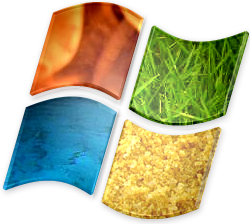
Признайтесь, что вы наверняка видели на экране своего компьютера тревожную надпись “No bootable device”, но понятия не имеете, что же это может означать. Точно так же, как мы не очень интересуемся тем, как работает наш смартфон, мы не задумываемся о работе компьютера. Но, когда случается какая-либо неполадка, мы тут же представляем себя программистами и стараемся найти способ решения проблемы самостоятельно. Сейчас мы узнаем, что означает надпись “No bootable device”.
В любом компьютере, независимо от операционной системы есть встроенное программное обеспечение, которая загружает (boot) компьютер для начала работы – она называется BIOS (Basic Input Output System). Сообщения вроде “No bootable device” или “No Boot Device Available” всплывают именно из BIOS’а, когда он не может загрузить операционную систему из памяти компьютера. Загрузка или “booting” – это и есть инициализация операционной системы, которую производит BIOS.
“Boot Device”, который компьютер не может найти – это носитель данных, такой же, как CD или DVD диск, жесткий диск или флешка, на которой установлены какие-либо программы, в том числе операционная система. Если компьютер не может найти это устройство, на которой хранится операционная система, то на экране появляется то самое сообщение. Для нормальной загрузки операционной системы необходимо правильное функционирование памяти компьютера. Теперь рассмотрим основные случаи, которые могут приводить к появлению этой ошибки.
Повреждение файлов операционной системы
Наиболее вероятная причина ошибки – это повреждение установленной операционной системы из-за атаки вируса, случайного удаления необходимых системных файлов или архивация системного диска.
Что делать: единственный способ исправить данную проблему – вставить в привод диск с операционной системой и полностью переустановить ее. Все данные на системном диске будут удалены, но локальные диски с обычными файлами останутся в целости. Кстати, переустанавливая операционную систему, можно установить новую версию ОС и полностью обновить программное обеспечение для улучшенной работы компьютера.
Отсоединение жесткого диска
В более редких случаях проблема может случиться из-за того, что BIOS не может определить жесткий диск как носитель операционной системы, так как он отсоединен от материнской платы. Это может произойти вследствие падения или удара компьютера. Чтобы проверить, действительно ли это является причиной, нужно найти в BIOS (нажать соответствующую кнопку – F1 или F2) во время включения компьютера.
Что делать: В этом случае нужно открыть корпус компьютера и проверить надежность подсоединения кабеля жесткого диска к материнской плате. Если кабель держится плохо, то его нужно хорошенько закрепить. С ноутбуком нужно сделать то же самое. Если срок годности компьютера или ноутбука еще не истек, то не следует решать эту проблему самостоятельно, а обратиться к специалистам.
Повреждение жесткого диска
Еще одной причиной проблемы может быть физическое повреждение жесткого диска или возникновение на нем трещин. Скачки электричества, излишнее количество пыли или удары компьютера могут привести к поломке жесткого диска. Так как жесткий диск поврежден, BIOS не может его найти и загрузить операционную систему.
Что делать: В этом случае нужно заменить жесткий диск. Поврежденный жесткий диск можно диагностировать в сервисном центре и при возможности отремонтировать, но лучше приобрести новый.
Если вам кажется, что ни одна из перечисленных причин не соответствует вашей проблеме, то стоит обратиться к специалистам. Более того, не стоит открывать корпус компьютера и «копаться» в деталях, если срок годности еще не истек, иначе вы можете сломать то, что еще работает. При действительном сроке годности лучше всего обратиться в сервисный центр, где проблему исправят специалисты.